Datu bāzu izveidošana un aizpildīšana Microsoft piekļuvei

- 3139
- 660
- Alejandro Moen
Šīs programmas galvenais mērķis ir izveidot un strādāt ar datu bāzēm, kuras var saistīt gan ar maziem projektiem, gan ar lielu biznesu. Ar savu palīdzību jums būs ērti pārvaldīt datus, rediģēt un saglabāt informāciju.

Microsoft Office - piekļuves paketes lietojumprogramma - kalpo darbam ar datu bāzēm
Jaunas datu bāzes izveidošana
Protams, pirms darba uzsākšanas jums būs jāizveido vai jāatver esoša datu bāze.
Atveriet programmu un dodieties uz galveno izvēlni, noklikšķinot uz komandas "File", un pēc tam atlasiet "Izveidot" vienumu. Jaunas datu bāzes izveidošana, jums būs tukša lapa, no kuras izvēlēties no jums, kurai būs viena tabula vai tīmekļa bāzes tīmeklis, kas ļauj izmantot iebūvētos programmas rīkus, piemēram, jūsu publikācijām internetā.
Turklāt, lai maksimāli vienkāršotu jaunu bāzi, lietotājam tiek piegādātas veidnes, lai izveidotu uz konkrētu uzdevumu orientētu bāzi. Tas, starp citu, var palīdzēt jums ātri izveidot nepieciešamo formu, manuāli noregējot visu.
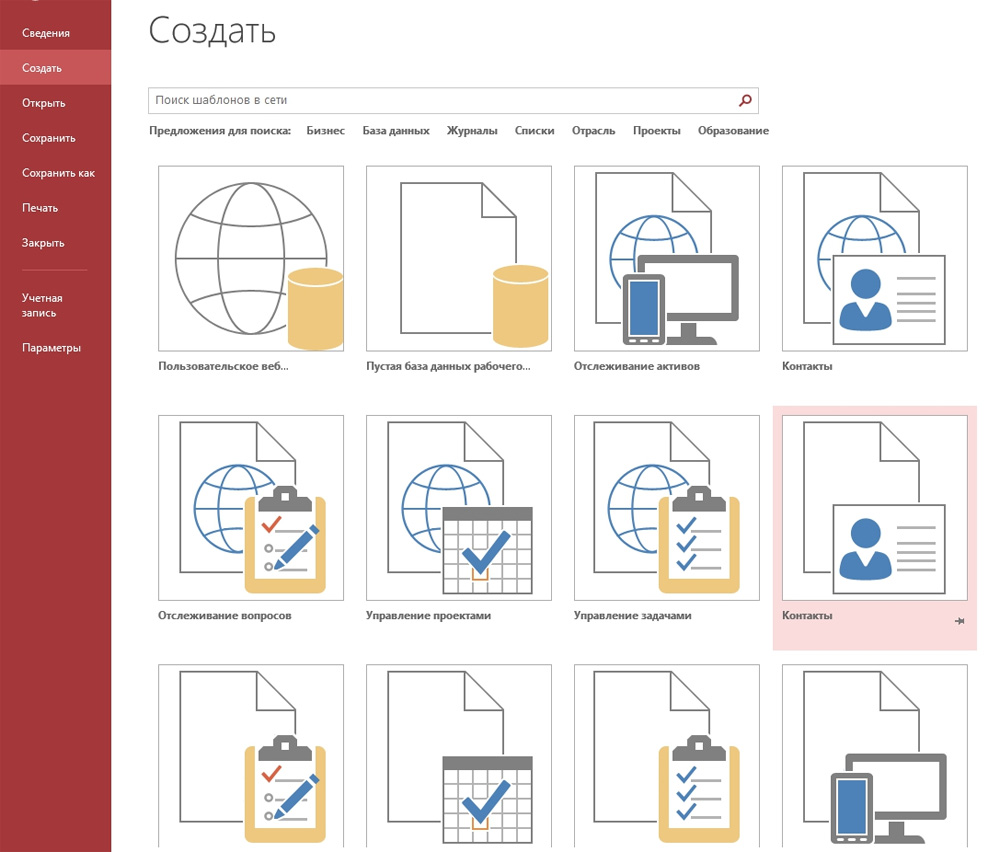
Informācijas aizpildīšana
Izveidojot datu bāzi, tas ir jāaizpilda ar atbilstošu informāciju, kuras struktūra ir jāapsver iepriekš, jo programmas funkcionalitāte ļauj jums sastādīt datus vairākās formās:
- Tagad ērtākais un izplatītākais informācijas strukturēšanas veids ir tabula. Viņu iespējās un sugās piekļuves tabulas ļoti neatšķiras no vienādas Excel, kas, savukārt, ievērojami vienkāršo datu pārsūtīšanu no vienas programmas uz otru.
- Otrais veids, kā iegūt informāciju, ir forma, tie ir nedaudz līdzīgi tabulām, tomēr tie nodrošina vizuālu datu parādīšanu.
- Informācijas aprēķināšanai un izņemšanai no jūsu datu bāzes tiek sniegti pārskati, kas ļaus jums analizēt un aprēķināt, piemēram, jūsu ienākumus vai darījuma partneru skaitu, ar kuriem jūs strādājat. Tie ir ļoti elastīgi un ļauj jums veikt visus aprēķinus atkarībā no ievadītajiem datiem.
- Jaunu datu saņemšana un šķirošana programmā tiek veikta, izmantojot pieprasījumus. Ar viņu palīdzību jūs varat atrast noteiktus datus starp vairākām tabulām, kā arī izveidot vai atjaunināt datus.
Visas iepriekšminētās funkcijas atrodas rīkjoslā, cilnē "Creation". Tur jūs varat izvēlēties, kuru elementu vēlaties izveidot, un pēc tam "dizainerī", kas atvērts, konfigurējiet to pats.
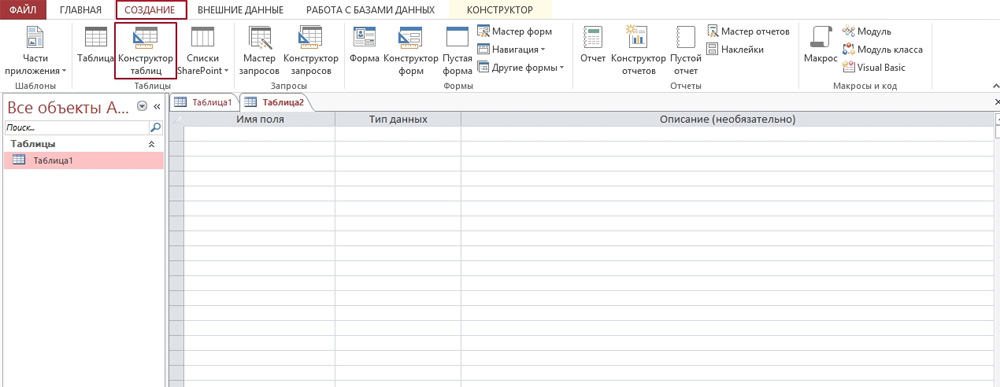
Datu bāzes izveidošana un informācijas importēšana
Izveidojot jaunu datu bāzi, vienīgais, ko redzēsit, būs tukša tabula. Jūs varat to manuāli iesaistīt vai aizpildīt, nokopējot nepieciešamo informāciju no interneta. Lūdzu, ņemiet vērā, ka katra ievadītās informācijas daļa ir jānovieto atsevišķā kolonnā, un katram ierakstam ir personīga līnija. Starp citu, runātājus var pārdēvēt, lai labāk orientētos to saturā.
Ja visa nepieciešamā informācija ir citā programmā vai avotā, programma ļauj konfigurēt datu importēšanu.
Visi importēšanas iestatījumi atrodas cilnē, ko sauc par “ārējiem datiem”, tiek atsevišķi ievietots vadības panelī. Šeit ir uzskaitīti "importa un sakaru" jomā pieejamie formāti, ieskaitot dokumentus Excel, Access, Txt un XML failus, interneta lapas, perspektīvas mapes utt. D. Izvēloties nepieciešamo formātu, no kura informācija tiks atlikta, jums būs jānorāda ceļš uz faila atrašanās vietu. Ja tas tiek ievietots jebkurā serverī, programmai būs jāievada servera adrese. Importējot, jūs saskarsities ar dažādiem iestatījumiem, kas ir paredzēti pareizai datu pārsūtīšanai, lai piekļūtu. Izpildiet programmas instrukcijas.
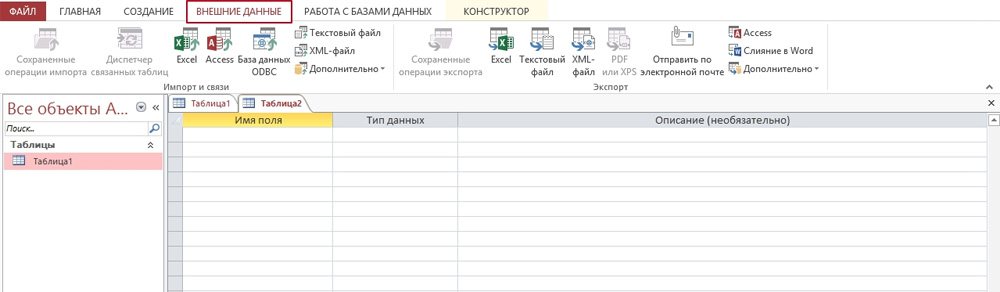
Galvenās galdiņu atslēgas un savienojums
Veidojot tabulu, programma automātiski katram ierakstam sniedz unikālu atslēgu. Pēc noklusējuma tajā ir nosaukumu kolonna, kas paplašinās, jo ievadīti jauni dati. Tieši šī kolonna ir galvenā atslēga. Papildus šādām galvenajām atslēgām datu bāzē var būt arī lauki, kas saistīti ar informāciju, kas ietverta citā tabulā.
Piemēram, jums ir divas tabulas, kas satur savstarpēji savienotu informāciju. Piemēram, tos sauc par “dienu” un “plānu”. Izvēloties pirmdienas lauku pirmajā tabulā, jūs varat to savienot ar jebkuru lauku tabulā “Plānā”, un, norādot uz kursoru vienā no šiem laukiem, jūs redzēsit informāciju un ar to saistītās šūnas.
Šādas attiecības atvieglos jūsu datu bāzes lasāmību un noteikti palielinās tās ērtību un efektivitāti.
Lai izveidotu attiecības, dodieties uz cilni “Darbs ar datu bāzēm” un laukā “Relation” ”atlasiet pogu“ Datu shēma ”. Parādās logā jūs redzēsit visas apstrādātās datu bāzes. Jums vajadzētu pievērst uzmanību tam, ka datu bāzēs jābūt īpašiem laukiem, kas paredzēti ārējiem atslēgām. Mūsu piemērā, ja otrajā tabulā vēlaties parādīt nedēļas dienu vai numuru, atstājiet tukšo lauku, nosaucot to par "dienu". Arī konfigurējiet lauka formātu T. Līdz. Tam vajadzētu būt vienādam abām tabulām.
Pēc tam, atverot divas tabulas, velciet lauku, kuru vēlaties saistīt speciāli sagatavotā laukā ārējam atslēgai. Parādīsies logs “attiecību maiņa”, kurā redzēsit atsevišķi atlasītos laukus. Lai nodrošinātu datu izmaiņas gan saistītos laukos, gan tabulās, ievietojiet čeku pretī vienumam "Nodrošināt datu integritāti".
Pieprasījumu radīšana un veidi
Pieprasījums ir darbība programmā, pateicoties tam, ka lietotājs var rediģēt vai ievadīt informāciju datu bāzē. Faktiski pieprasījumi tiek sadalīti 2 veidos:
- Vēlēšanu pieprasījumi, pateicoties tam, ka programma izņem noteiktu informāciju un veic to aprēķinus.
- Darbības pieprasījumi, pievienojot informāciju datu bāzei vai izdzēšot tās.
Izvēloties cilnē “Pieprasījumu maģistrs”, programma veiks noteikta veida pieprasījuma izveidošanas procesu. Izpildiet instrukcijas.
Pieprasījumi var ievērojami palīdzēt racionalizēt datus un vienmēr pievērsties īpašai informācijai.
Piemēram, jūs varat izveidot ievēlētu pieprasījumu noteiktiem parametriem. Ja vēlaties redzēt informāciju noteiktā laika posmā vai dienas laikā, kad visu laika posmu, varat konfigurēt šādu pieprasījumu. Atlasiet vienumu "Dizaina dizainers", un tajā nepieciešamā tabula. Pēc noklusējuma pieprasījums tiks ievēlēts, kļūst skaidrs, ja skatāties uz rīkjoslu ar tur esošo pogu "paraugs". Lai programma varētu meklēt tieši nepieciešamo datumu vai dienu, atrast līniju "atlases nosacījumu" un ievadiet frāzi tur [kurā dienā?]. Atcerieties, ka pieprasījums ir jānovieto kvadrātveida lokos [] un beidzas ar jautājuma zīmi vai uz resnās zarnas.
Šī ir tikai viena no pieprasījumu izmantošanas iespējām. Faktiski ar to palīdzību jūs varat arī izveidot jaunas tabulas, atlasīt datus pēc kritērijiem utt. D.
Veidlapu iestatīšana un izmantošana
Pateicoties veidlapu izmantošanai, lietotājs var viegli apskatīt informāciju katrā laukā un pārslēgties starp esošajiem ierakstiem. Izmantojot ilgstošu informāciju, veidlapu izmantošana vienkāršo darbību ar datiem.
Atveriet cilni “Creation” un atrodiet vienumu “Veidlapa”, noklikšķinot uz kuras parādīsies standarta forma, kuras pamatā ir jūsu tabulas dati. Jaunie lauki ar informāciju tiek pakļauti visa veida izmaiņām, ieskaitot augstumu, platumu utt. D. Lūdzu, ņemiet vērā, ka, ja dotajā tabulā ir savstarpēji savienojumi, jūs tos redzēsit un varat tos pārveidot tajā pašā logā. Programmas apakšējā daļā jūs redzēsit bultiņas, kas ļaus jums secīgi atvērt katru tabulas kolonnu vai nekavējoties pāriet uz pirmo un pēdējo. Tagad katrs no tiem ir atsevišķs ieraksts, kuru lauki, no kuriem jūs varat konfigurēt, peli noklikšķinot uz pogas "Pievienot laukus". Informācija, kas mainīta un ievadīta šādā veidā, tiks parādīta tabulā un visās tam pievienotajās tabulās. Pēc veidlapas iestatīšanas tā ir jāsaglabā, nospiežot atslēgas kombināciju "Ctrl+S".
Ziņojuma izveidošana
Pārskatu galvenais mērķis ir nodrošināt lietotājam kopīgu tabulas kopsavilkumu. Ziņojumu var izveidot absolūti jebkuru, atkarībā no datiem.
Programma dod jums iespēju izvēlēties pārskata veidu, nodrošinot nedaudz izvēlēties:
- Ziņojums - Automašīnu pārskats tiks izveidots, izmantojot visu tabulā sniegto informāciju, dati netiks sagrupēti.
- Tukšs ziņojums nav aizpildīta forma, dati, kurus varat izvēlēties no nepieciešamajiem laukiem.
- Ziņot par meistaru - palīdzēs jums iziet pārskata izveidošanas procesu un veiks grupēšanu un formatēšanu.
Tukšā ziņojumā jūs varat pievienot, izdzēst vai rediģēt laukus, aizpildot tos ar nepieciešamo informāciju, izveidot īpašas grupas, kas palīdzēs atdalīt noteiktus datus no pārējiem un daudz ko citu.
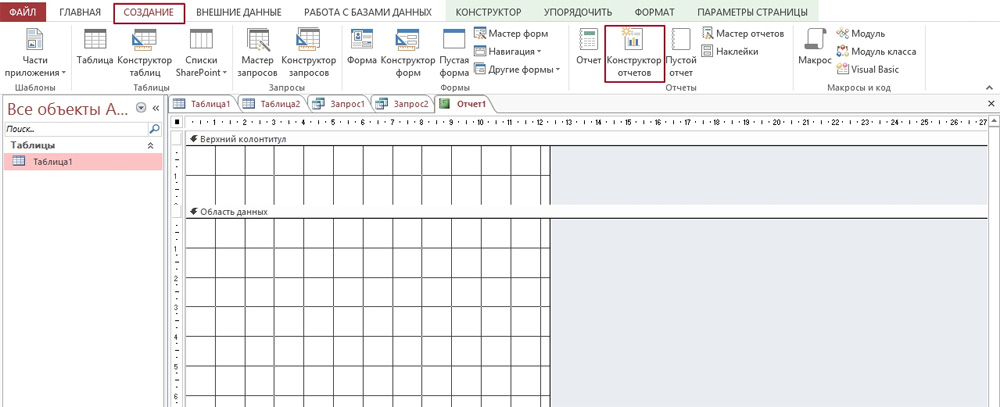
Pirmām kārtām tiek sniegti pamati, kas palīdzēs jums tikt galā un konfigurēt piekļuves programmu sev, tomēr tās funkcionalitāte ir diezgan plaša un nodrošina smalkāku šeit apskatīto funkciju iestatīšanu.

